excel表格横向乘法运用教程
2016-12-02
Excel中经常需要使用到乘法运算,乘法具体该如何运用呢?接下来是小编为大家带来的excel表格横向乘法运用教程,供大家参考。
excel表格横向乘法运用教程:
乘法运用步骤1:点击 Microsoft Office Excel 2007 Workbook后,会出现如图的图标,双击它,就会打开Excel;


乘法运用步骤2:我们就以苹果的价格为例子,来求一下苹果每月共销售多少钱?

乘法运用步骤3:选中汇总下面的空格,也就是用红色的线圈中的地方,单击一下它;

乘法运用步骤4:在选中的单元格里,输入“=”并点击54这个空格键,注意是红色圈中的这个地方;

乘法运用步骤5:空格里会出现在"="C3,在"="C3的后面继续输入"*"并点击5这个空格键,红色圈住的地方,这个时候空格里会出来=C3*C5;

乘法运用步骤6:点击确定,乘法就算出来了,最后的结果是270,

乘法运用步骤7:从270空格一直拉到最下面,所有的乘法都算出来了,是不是很简单啊
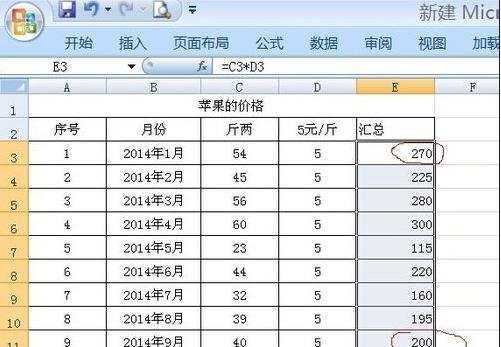
看了excel表格横向乘法运用教程还看了:
1.Excel表格乘法函数公式
2.excel表格乘法操作教程
3.excel表格的乘法操作方法
4.excel表格乘法公式运算教程
5.excel表格乘除法运算教程
6.excel2003使用乘法的教程
7.excel中计算乘法的教程